بسم الله الرحمن الرحيم
السلام عليكم ورحمة الله وبركاته
الموضوع كامل وما الكمال إلا لله
سنقسم الموضوع لثلاثة أقسام
1- شرح تقسيم الهارد ديسك
2- شرح تسطيب ويندوز xp
3- نسخة ويندوز ولا أحلى
====================
الموضوع بأكمله بهديه لكل أعضاء منتدى الشربينى وياريت ياجماعة نكتب الشرح فى كراس خارجى ونبتدى بالتطبيق العمى على الجهاز
نبدأ على بركة الله
اولا شرح تقسيم الهارد ديسك وقد أعددته من قبل
موجود على هذا الرابط
http://3asfh.net/vb/showthread.php?t=73171ثانيا شرح تسطيب ويندوز xp
بسم الله
اول حاجة وقبل اى حاجة انقل ملفاتك الموجوده على قرص السى (C ) الملفات المهمة الخاصة بك انقلها على اى قرص تانى
لاننا سنقوم بعمل فورمات للسى (C ) ودائما ما تكون الملفات الجديدة محفوظة عليه
بس عشان تبدأ لازم تتأكد ان عندك القدرة على المواصلة وبتركيز ...
************************
المتطلبات ..
سى دى روم
او
سى دى رايتر
و
اسطوانة ويندوز
*******************
1 - ندخل اسطوانة الويندوز .. ثم اعادة تشغيل هتظهر لنا شاشة سوداء مكتوب فيها pres any key to boot from cd ...
نضغط على اى مفتاح من اللوحة .
هتيجى شاشة زرقاء هيعد شوية حاجات كده لما تخلص هيجيب الشاشة دى

هنضغط enter لتسطيب نسخة جديدة .
*****************************************
2 - هتظهر لنا صفحة الترخيص نضغط f8 للموافقة .
************************
3 - دى اهم واخطر خطوة لانها التعامل الوحيد مع الهارديسك وهى عمل الفورمات .
بنختار المكان اللى هنسطب فيه الويندوز ودائما هو البارتشن رقم 1 او c
************************************************** *
4- فى هذه الخطوة اختيار نوع الفورمات .

********************************
5 - يطلب منك الضغط على F للفورمات او اى مفتاح اخر غالبا بيكون F ثم enter حسب الكلام اللى هيكون موجود ..

****************************
6 - فى النافذة التالية يتم نسخ الملفات

*************************************
7 - بعد الانتهاء من نسخ الملفات هيعمل ريستارت ولا نضغط على مفتاح عند اعادة التشغيل

*******************************
8 - بداية النهاية بعد الريستارت

****************************
9 - نافذة اكمال الإعدادات

***************
10 - الخطوات القادمة من 10 الى 19 تستخدم مع نسخ الويندوز الاصلية وبعض النسخ المعدلة غير موجود فيها هذه الخطوات المهم اننا نعرفها عشان لو قابلتنا نعملها .
اولا : اعدادات اللغة .

*********************
11 - إختر customize لتعديل دعم اللغة العربية سوف تظهر النافذة التالية

*********************
12 - بعد التعديل نضغط ok وننتظر

********************
13 - بعد تثبيت ملفات اللغة إختر الخيار التالي advanced وإختر من القائمة
المنسدلة إسم دولتك ولغتك ثم أشر على كل خيار به Arabic كالتالي :
نختار arabic Egypt
***************************
14 - بعد إختيار جميع العربية اذهب لأول خيار Regional options واختر دولتك في القائمتين المنسدلتين ثم إضغط على ok كالتالي :
احنا هنختار مصر طبعا .

***********************************
15 - سوف تظهر النافذة التالية ضع بها أي شي إسمك أو شي تريده

************************
16 - الآن ضع السيريال نمبر أو مفتاح القرص في النافذة التالية :
والسيريال ده هيا ارقام تسجيل النسخة من ميكروسوفت
وده سيريال اضافى
wcbg6 - 48773 - b4byx - 73kjp - km3k3

*********************************
17 - ضع إسم الكمبيوتر كالتالي

***************************
18 - عدل إعدادات الوقت والتاريخ والمنطقة الزمنية بالنسبة لتوقيت القاهرة نختارها من القائمة
***************************
19 - إتركه ليكمل الإعداد
ممكن هنا يطلب اعدادات network دى عبارة عن تعريف الجهاز على الشبكة لو موجودة ودى سهلة جدا
فى الختام اتمنى انى اكون وفقت فى هذا الموضوع
ولازم نجرب عشان نبقى 100/100 ممكن يكون فى مشاكل فى الاول بس بعد كده اوك .
تم التطبيق على نسخة windows xp professional sp2
******************************
تم الإنتهاء بحمد الله
المهندس محمد الشربينى علم البرمجيات[/font][/color][/size]



 صورة صاحب المنتدى محمدالشربينى 01062618079
صورة صاحب المنتدى محمدالشربينى 01062618079